Příprava vývojového prostředí v Linuxu
Pokud chcete sestavovat a spouštět aplikace Azure Service Fabric na vývojovém počítači s Linuxem, musíte nainstalovat modul runtime a běžnou sadu SDK. Můžete také nainstalovat volitelné sady SDK pro vývoj v Javě a .NET Core.
Kroky v tomto článku předpokládají, že nativně nainstalujete v Linuxu nebo použijete image kontejneru Service Fabric OneBox, tj. mcr.microsoft.com/service-fabric/onebox:u18.
Entity Service Fabric hostované v cloudu nebo místně můžete spravovat pomocí rozhraní příkazového řádku (CLI) Azure Service Fabric. Informace o instalaci rozhraní příkazového řádku najdete v tématu Nastavení rozhraní příkazového řádku Service Fabric.
Požadavky
Ujistěte se, že používáte podporovanou verzi Linuxu.
apt-transport-httpsNainstalujte balíček:sudo apt-get install apt-transport-https
Metody instalace
Aktualizace zdrojů APT
Pokud chcete nainstalovat sadu SDK a přidružený balíček modulu runtime pomocí nástroje pro příkazový řádek apt-get, musíte nejprve aktualizovat zdroje APT (Advanced Packaging Tool).
Instalace skriptem
Pro usnadnění je k dispozici skript pro instalaci modulu runtime Service Fabric a společné sady SDK Service Fabric spolu s rozhraním příkazového řádku sfctl. Spuštěním skriptu se předpokládá, že souhlasíte s licencemi pro veškerý instalovaný software. Případně můžete spustit kroky ruční instalace v další části, která bude prezentovat přidružené licence a nainstalované komponenty.
Po úspěšném spuštění skriptu můžete přeskočit k Nastavení místního clusteru.
sudo curl -s https://raw.githubusercontent.com/Azure/service-fabric-scripts-and-templates/master/scripts/SetupServiceFabric/SetupServiceFabric.sh | sudo bash
Ruční instalace
Pokud chcete modul runtime a běžnou sadu SDK Service Fabric nainstalovat ručně, postupujte dále podle této příručky.
Otevřete terminál.
dotnetPřidejte úložiště do seznamu zdrojů odpovídající vaší distribuci.wget -q https://packages.microsoft.com/config/ubuntu/$(lsb_release -rs)/packages-microsoft-prod.deb sudo dpkg -i packages-microsoft-prod.debPřidejte do klíčenky APT nový klíč MS Open Tech Privacy Guard (GnuPG nebo GPG).
sudo curl -fsSL https://packages.microsoft.com/keys/msopentech.asc | sudo apt-key add -Přidejte do své klíčenky APT oficiální klíč GPG Dockeru.
sudo curl -fsSL https://download.docker.com/linux/ubuntu/gpg | sudo apt-key add -Nastavte úložiště Dockeru.
sudo add-apt-repository "deb [arch=amd64] https://download.docker.com/linux/ubuntu $(lsb_release -cs) stable"Přidejte klíč Azul JDK do klíčenky APT a nastavte jeho úložiště.
sudo apt-key adv --keyserver hkp://keyserver.ubuntu.com:80 --recv-keys 0xB1998361219BD9C9 sudo apt-add-repository "deb http://repos.azul.com/azure-only/zulu/apt stable main"Obnovte seznamy balíčků na základě nově přidaných úložišť.
sudo apt-get update
Instalace a nastavení sady Service Fabric SDK pro místní cluster
Po aktualizaci vašich zdrojů můžete nainstalovat sadu SDK. Nainstalujte balíček sady Service Fabric SDK, potvrďte instalaci a přijměte licenční smlouvu.
Ubuntu
sudo apt-get install servicefabricsdkcommon
Tip
Následující příkazy automatizují přijetí licence pro balíčky Service Fabric:
echo "servicefabric servicefabric/accepted-eula-ga select true" | sudo debconf-set-selections
echo "servicefabricsdkcommon servicefabricsdkcommon/accepted-eula-ga select true" | sudo debconf-set-selections
Nastavení místního clusteru
- Spusťte místní cluster Service Fabric pro vývoj.
Spusťte cluster Service Fabric Onebox založený na kontejneru.
Nainstalujte Moby, abyste mohli nasadit kontejnery Dockeru.
sudo apt-get install moby-engine moby-cli -yAktualizujte konfiguraci démona Dockeru na hostiteli pomocí následujících nastavení a restartujte démona Dockeru. Podrobnosti: Povolení podpory IPv6
{ "ipv6": true, "fixed-cidr-v6": "fd00::/64" }Spusťte cluster.
Ubuntu 20.04 LTS:docker run --name sftestcluster -d -v /var/run/docker.sock:/var/run/docker.sock -p 19080:19080 -p 19000:19000 -p 25100-25200:25100-25200 mcr.microsoft.com/service-fabric/onebox:u20Ubuntu 18.04 LTS:
docker run --name sftestcluster -d -v /var/run/docker.sock:/var/run/docker.sock -p 19080:19080 -p 19000:19000 -p 25100-25200:25100-25200 mcr.microsoft.com/service-fabric/onebox:u18Tip
Ve výchozím nastavení se tím přetáhne image s nejnovější verzí Service Fabric. Konkrétní revize najdete na stránce Docker Hubu.
Otevřete webový prohlížeč a přejděte do Service Fabric Exploreru (
http://localhost:19080/Explorer). Po spuštění clusteru by se měl zobrazit řídicí panel Service Fabric Exploreru. Úplné nastavení clusteru může trvat několik minut. Pokud se v prohlížeči nepodaří otevřít adresu URL nebo pokud se v Service Fabric Exploreru nezobrazí připravený systém, počkejte několik minut a zkuste to znovu.
Teď můžete nasadit předem sestavené balíčky aplikací Service Fabric nebo nové balíčky založené na kontejnerech nebo spustitelných souborech hostů. Pokud chcete sestavit nové služby pomocí sad Java SDK nebo .NET Core SDK, postupujte podle pokynů k instalaci uvedených v dalších částech.
Poznámka:
Samostatné clustery nejsou podporované v systému Linux.
Tip
Pokud je dostupný disk SSD, pro zajištění špičkového výkonu se doporučuje předat cestu ke složce SSD pomocí --clusterdataroot s devclustersetup.sh.
Nastavení rozhraní příkazového řádku Service Fabric
Rozhraní příkazového řádku Service Fabric obsahuje příkazy pro komunikaci s entitami služby Service Fabric, včetně clusterů a aplikací. Při instalaci rozhraní příkazového řádku postupujte podle pokynů v tématu Service Fabric CLI.
Nastavení generátorů Yeoman pro kontejnery a spustitelné soubory hosta
Service Fabric nabízí nástroje pro generování uživatelského rozhraní, které vám pomohou vytvářet aplikace Service Fabric z terminálu s využitím generátorů šablon Yeoman. Podle těchto pokynů nastavte generátory šablon Service Fabric Yeoman:
Nainstalujte si na počítač Node.js a npm.
sudo add-apt-repository "deb https://deb.nodesource.com/node_8.x $(lsb_release -s -c) main" sudo apt-get update sudo apt-get install nodejsNainstalujte na svém počítači generátor šablon Yeoman z npm.
sudo npm install -g yoNainstalujte generátory pro kontejnery a spustitelné soubory hosta Service Fabric Yeo z npm.
sudo npm install -g generator-azuresfcontainer # for Service Fabric container application sudo npm install -g generator-azuresfguest # for Service Fabric guest executable application
Po nainstalování generátorů vytvořte spustitelné soubory hosta nebo služby kontejneru spuštěním příkazu yo azuresfguest nebo yo azuresfcontainer.
Nastavení vývoje pro .NET Core 3.1
Nainstalujte sadu .NET Core 3.1 SDK pro Ubuntu a začněte vytvářet aplikace Service Fabric v jazyce C#. Balíčky pro aplikace Service Fabric .NET Core jsou hostované v NuGet.org.
Nastavení pro vývoj v Javě
Pokud chcete vytvářet služby Service Fabric pomocí Javy, nainstalujte Gradle a spusťte úlohy sestavení. Spuštěním následujícího příkazu nainstalujte Gradle. Knihovny Service Fabric Java se berou z Mavenu.
Ubuntu
curl -s https://get.sdkman.io | bash sdk install gradle 5.1Red Hat Enterprise Linux 7.4 (podpora Service Fabric ve verzi Preview)
sudo yum install java-1.8.0-openjdk-devel curl -s https://get.sdkman.io | bash sdk install gradle
Potřebujete také nainstalovat generátor Service Fabric Yeo pro spustitelné soubory Java. Ověřte, že máte nainstalovaný Yeoman, a potom spusťte následující příkaz:
npm install -g generator-azuresfjava
Instalace modulu plug-in Eclipse (volitelné)
Modul plug-in Eclipse pro Service Fabric můžete nainstalovat z integrovaného vývojového prostředí Eclipse pro vývojáře v Javě nebo v Javě EE. Mimo aplikací Service Fabric v Javě můžete k vytvoření aplikací spustitelných souborů hosta a aplikací kontejneru Service Fabric použít Eclipse.
Důležité
Modul plug-in Service Fabric vyžaduje verzi Eclipse Neon nebo novější. Návod k ověření verze Eclipse najdete v pokynech pod touto poznámkou. Pokud máte nainstalovanou starší verzi Eclipse, můžete si stáhnout novější verzi z webu Eclipse. Instalace přes stávající instalaci Eclipse (její přepsání) se nedoporučuje. Před spuštěním instalačního programu ji odeberte nebo nainstalujte novou verzi do jiného adresáře.
V Ubuntu doporučujeme provést instalaci přímo z webu Eclipse, a nepoužívat instalační program balíčků (apt nebo apt-get). Tím zajistíte, že budete mít nejnovější verzi Eclipse. Můžete nainstalovat integrované vývojové prostředí Eclipse pro vývojáře v Javě nebo v Javě EE.
V Eclipse se ujistěte, že máte nainstalovanou verzi Eclipse Neon nebo novější a Buildship verze 2.2.1 nebo novější. Verze nainstalovaných komponent zkontrolujte tak, že vyberete Help (Nápověda)>About Eclipse (O Eclipse)>Installation Details (Podrobnosti o instalaci). Buildship můžete aktualizovat pomocí pokynů v článku Eclipse Buildship: Eclipse Plug-ins for Gradle (Eclipse Buildship: Moduly plug-in Eclipse pro Gradle).
Pokud chcete nainstalovat modul plug-in Service Fabric, vyberte Help (Nápověda)>Install New Software (Instalace nového softwaru).
Do pole Work with (Pracovat s) zadejte https://dl.microsoft.com/eclipse.
Vyberte Přidat.
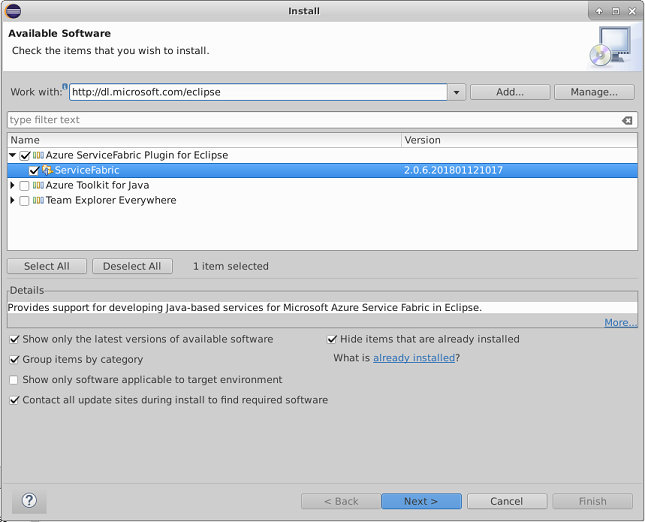
Vyberte modul plug-in ServiceFabric a potom klikněte na Next (Další).
Proveďte kroky instalace. Potom přijměte licenční smlouvu s koncovým uživatelem.
Pokud už máte modul plug-in Service Fabric Eclipse nainstalovaný, ověřte, že používáte nejnovější verzi. Vyberte Help (Nápověda)>About Eclipse (O Eclipse)>Installation Details (Podrobnosti o instalaci). Potom vyhledejte Service Fabric v seznamu nainstalovaných modulů plug-in. Pokud je k dispozici novější verze, vyberte Možnost Aktualizovat .
Další informace najdete v tématu Modul plug-in Service Fabric pro vývoj aplikací v Eclipse Javě.
Aktualizace sady SDK a modulu runtime
Pokud chcete aktualizovat sadu SDK a modul runtime na nejnovější verze, spusťte následující příkazy.
sudo apt-get update
sudo apt-get install servicefabric servicefabricsdkcommon
Pokud chcete aktualizovat binární soubory sady Java SDK z Mavenu, je potřeba aktualizovat podrobnosti o verzi příslušného binárního souboru v souboru build.gradle tak, aby odkazovaly na nejnovější verzi. Abyste přesně zjistili, kde potřebujete aktualizovat verzi, můžete se podívat na jakýkoli soubor build.gradle v úvodních příkladech Service Fabric.
Poznámka:
Aktualizace balíčků může způsobit zastavení místního vývojového clusteru. Po provedení upgradu restartujte místní cluster podle pokynů v tomto článku.
Odebrání sady SDK
Pokud chcete odebrat sady Service Fabric SDK, spusťte následující příkazy.
Ubuntu
sudo apt-get remove servicefabric servicefabicsdkcommon npm uninstall -g generator-azuresfcontainer npm uninstall -g generator-azuresfguest sudo apt-get install -fRed Hat Enterprise Linux 7.4 (podpora Service Fabric ve verzi Preview)
sudo yum remove servicefabric servicefabicsdkcommon npm uninstall -g generator-azuresfcontainer npm uninstall -g generator-azuresfguest
Další kroky
- Vytvoření a nasazení první aplikace Service Fabric v Javě v Linuxu pomocí Yeomana
- Vytvoření a nasazení první aplikace Service Fabric v Javě v Linuxu pomocí modulu plug-in Service Fabric pro Eclipse
- Vytvoření první aplikace v C# v Linuxu
- Příprava vývojového prostředí v OSX
- Příprava linuxového vývojového prostředí ve Windows
- Správa aplikací pomocí rozhraní příkazového řádku Service Fabric
- Rozdíly Service Fabric pro Windows a Linux
- Začínáme s rozhraním příkazového řádku Service Fabric